Piespiedu atinstalēšanas programmas, kuras netiks atinstalētas operētājsistēmā Windows 10
Miscellanea / / November 28, 2021
Ja nevarat atinstalēt programmu, jo operētājsistēmā Windows 10 to nevar atinstalēt, kā jūs varat noņemt šo programmu no datora? Neuztraucieties šajā rokasgrāmatā mēs redzēsim, kā jūs varat piespiest atinstalēt programmas operētājsistēmā Windows 10. Tagad daudzi Windows lietotāji saskaras ar šo problēmu, kad viņi mēģina atinstalēt noteiktu lietotni no savas sistēmas, bet nevar to izdarīt. Tagad pamata veids, kā atinstalēt programmu no operētājsistēmas Windows 10, ir diezgan vienkāršs, un pirms mēģināt piespiedu kārtā atinstalēt programmu, noteikti veiciet tālāk norādītās darbības.
1. Tips kontrole Windows meklēšanā, pēc tam noklikšķiniet uz Vadības panelis no meklēšanas rezultāta.

2. Tagad sadaļā Programmas noklikšķiniet uz “Atinstalējiet programmu“.
Piezīme: Jums var būt nepieciešams izvēlēties Kategorija no "Skatīt pēc" nomest lejā.

3. Meklējiet lietojumprogrammu, kuru vēlaties atinstalēt no sistēmas.
4.Ar peles labo pogu noklikšķiniet uz konkrētās lietotnes un atlasiet Atinstalēt.
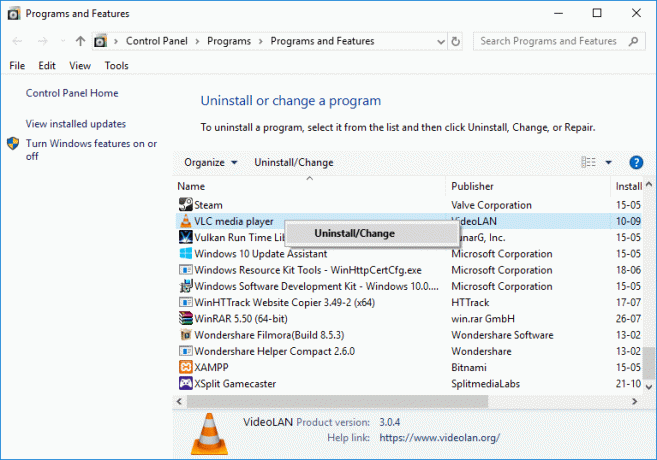
6. Izpildiet ekrānā redzamos norādījumus, lai veiksmīgi atinstalētu programmu no datora.
Alternatīvs veids, kā atinstalēt programmas no Windows 10 datora:
1. Atveriet izvēlni Sākt, pēc tam meklējiet lietotnes un līdzekļus klikšķis uz "Lietotnes un funkcijas” no meklēšanas rezultāta.

2.Atlasiet programmu, kuru vēlaties atinstalēt sadaļā Lietotnes un funkcijas.
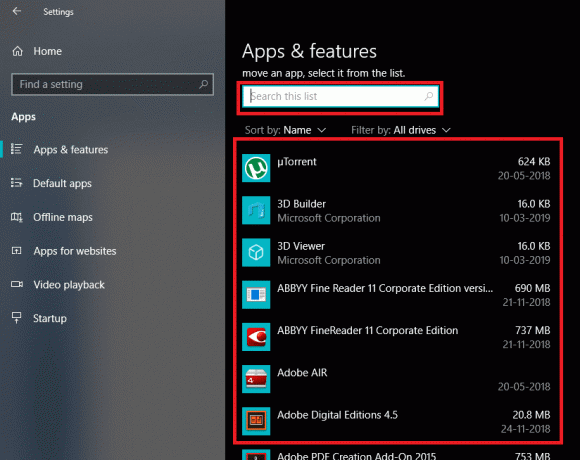
3. Ja nevarat atrast programmu, kuru vēlaties atinstalēt, varat izmantot meklēšanas lodziņu, lai atrastu konkrēto programmu.
4. Kad esat atradis programmu, noklikšķiniet uz programmas un pēc tam noklikšķiniet uz Atinstalēt pogu.
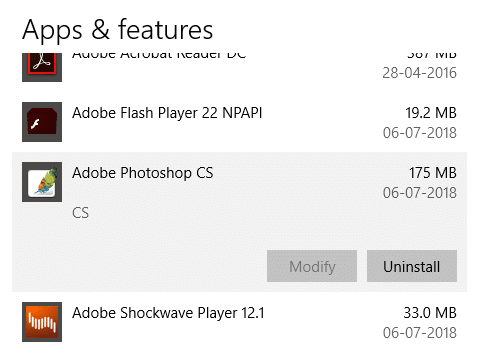
5. Vēlreiz noklikšķiniet uz Atinstalēt, lai apstiprinātu savas darbības.
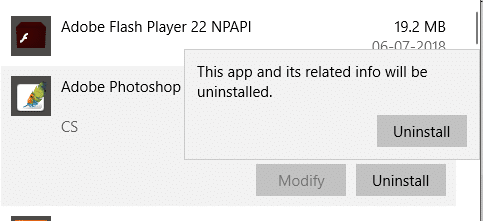
6. Tas veiksmīgi atinstalēs konkrēto lietojumprogrammu no datora.
Bet iepriekš minētais attiecas tikai uz lietojumprogrammu, kuru varat viegli atinstalēt, kā ar lietotnēm, kuras nevar atinstalēt, izmantojot iepriekš minēto pieeju? Tām lietojumprogrammām, kuras netiks atinstalētas, mums ir dažas dažādas metodes, ar kurām varat piespiest atinstalēt lietojumprogrammas no operētājsistēmas Windows 10.
Saturs
- Piespiedu atinstalēšanas programmas, kuras netiks atinstalētas operētājsistēmā Windows 10
- 1. metode: izmantojiet noklusējuma programmu atinstalētāju
- 2. metode: piespiedu atinstalēšanas programma, izmantojot reģistra redaktoru
- 3. metode: izmantojiet drošo režīmu, lai atinstalētu lietotnes
- 4. metode: izmantojiet trešās puses atinstalētāju
- 5. metode: izmēģiniet programmas instalēšanas un atinstalēšanas problēmu risinātāju
Piespiedu atinstalēšanas programmas, kuras netiks atinstalētas operētājsistēmā Windows 10
Pārliecinieties, ka izveidot atjaunošanas punktu tikai gadījumā, ja kaut kas noiet greizi.
1. metode: izmantojiet noklusējuma programmu atinstalētāju
1. Atveriet direktoriju, kurā ir instalēta konkrētā programma vai lietojumprogramma. Lielākā daļa šo lietotņu parasti tiek instalētas direktorijā:
C:\Program Files\(šīs programmas nosaukums) vai C:\Program Files (x86)\(Šīs programmas nosaukums)
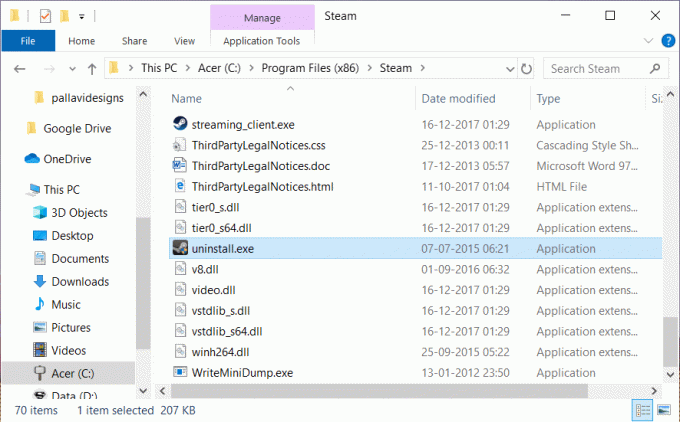
2. Tagad lietotņu mapē varat meklēt atinstalēšanas utilīta vai atinstalēšanas programmas izpildāmais (exe) fails.
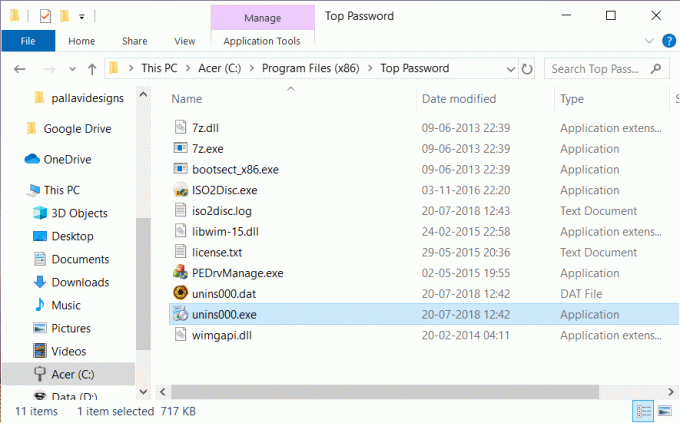
3. Parasti Atinstalētājs ir iebūvēts, instalējot šādas lietotnes un tos parasti sauc kā "atinstalētājs.exe” vai “atinstalēt.exe”.
4. Veiciet dubultklikšķi uz izpildāmā faila, lai palaidiet atinstalētāju.
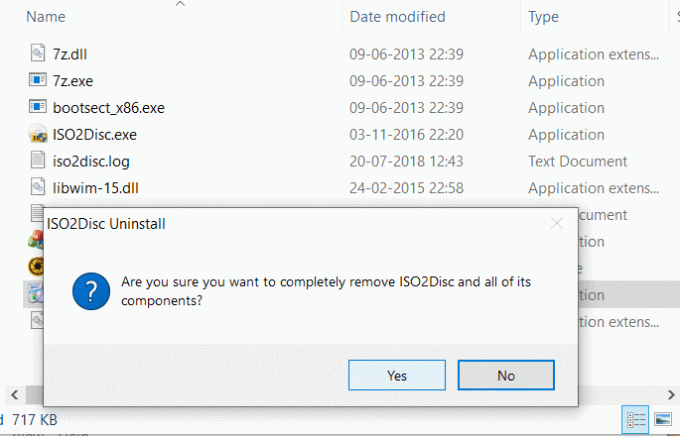
5. Izpildiet ekrānā redzamos norādījumus, lai pilnībā atinstalētu programmas no sistēmas.
2. metode: piespiedu atinstalēšanas programma, izmantojot reģistra redaktoru
Pirms turpināt, pārliecinieties izveidot pilnu reģistra dublējumu, tikai gadījumā, ja kaut kas noiet greizi, jums būs rezerves kopija, no kuras atjaunot.
1. Nospiediet Windows taustiņu + R, pēc tam ierakstiet regedit un nospiediet taustiņu Enter, lai atvērtu reģistra redaktoru.
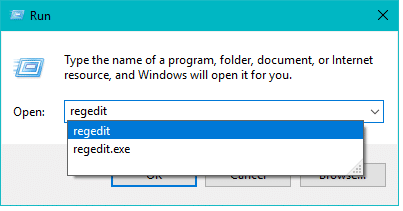
2. Tagad sadaļā Reģistrs pārejiet uz šo direktoriju:
HKEY_LOCAL_MACHINE\SOFTWARE\Microsoft\Windows\CurrentVersion\Uninstall
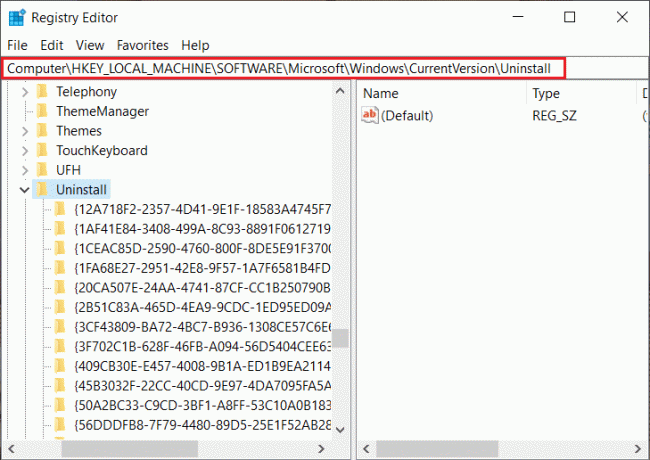
3. Atinstalēšanas direktorijā jūs to darīsit atrodiet daudzas atslēgas, kas pieder dažādām lietojumprogrammāminstalēta jūsu sistēmā.
4. Tagad, lai atrastu tās programmas mapi, kuru vēlaties atinstalēt, jums tas ir jādara atlasiet katru mapi tad pa vienam pārbaudiet atslēgas DisplayName vērtību. DisplayName vērtība parāda programmas nosaukumu.
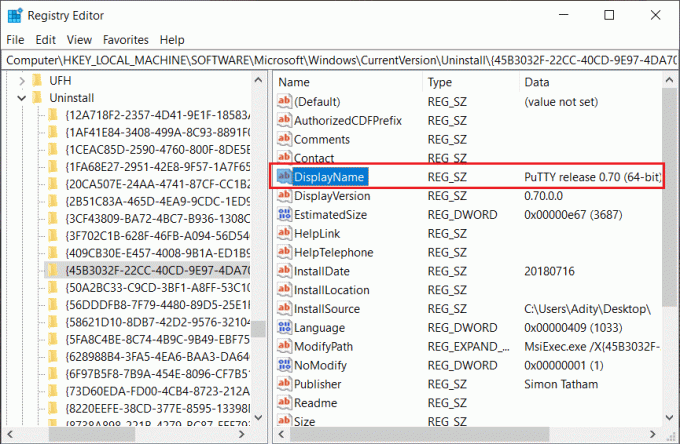
5. Kad esat atradis lietojumprogrammas mapi, kuru vēlaties instalēt, vienkārši ar peles labo pogu noklikšķiniet uz tā un izvēlieties "Dzēst” opciju.

6. Noklikšķiniet Jā lai apstiprinātu savas darbības.
7. Kad tas ir izdarīts, aizveriet reģistra redaktoru un restartējiet datoru.
Kad dators tiks restartēts, redzēsit, ka lietojumprogramma ir veiksmīgi atinstalēta no datora.
3. metode: izmantojiet drošo režīmu, lai atinstalētu lietotnes
Labākais un vienkāršākais veids, kā atbrīvoties no lietojumprogrammām, kuras netiks atinstalētas, ir dzēst šādas lietotnes no operētājsistēmas Windows 10 drošajā režīmā. Drošais režīms ir būtisks, ja nepieciešams novērst problēmas ar datoru. Tāpat kā drošajā režīmā, sistēma Windows sākas ar ierobežotu failu un draiveru kopu, kas ir būtiski Windows startēšanai, taču visas trešās puses lietojumprogrammas tiek atspējotas drošajā režīmā. Tātad, lai izmantotu Drošais režīms Lai atinstalētu lietotnes no operētājsistēmas Windows 10, veiciet tālāk norādītās darbības.
1. Nospiediet Windows taustiņu + R, pēc tam ierakstiet msconfig un nospiediet taustiņu Enter, lai atvērtu Sistēmas konfigurācija.

2.Tagad pārslēdzieties uz Boot cilne un atzīme “Droša sāknēšana” opciju.
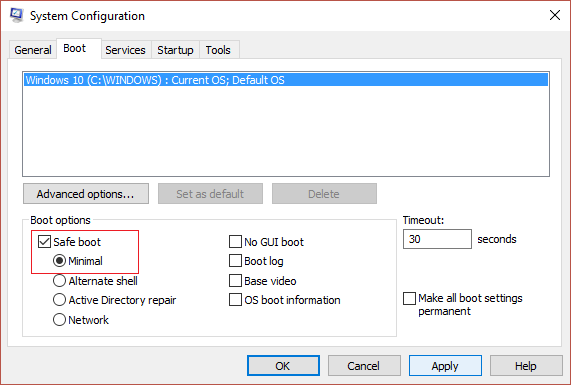
3. Pārliecinieties, ka Minimālā radio poga ir atzīmēta un noklikšķiniet uz Labi.
4. Atlasiet Restartēt, lai datoru palaistu drošajā režīmā. Ja jums ir jāsaglabā darbs, atlasiet Iziet bez restartēšanas.
6. Kad sistēma tiks restartēta, tā tiks atvērta drošajā režīmā.
7. Tagad, kad sistēma sāk darboties drošajā režīmā, izpildiet iepriekš norādīto pamatmetodi, lai atinstalētu konkrēto programmu.
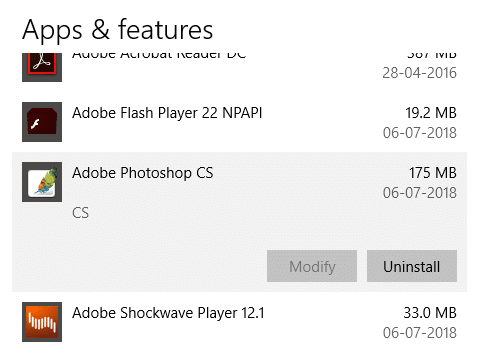
4. metode: izmantojiet trešās puses atinstalētāju
Tirgū ir pieejami dažādi trešo pušu atinstalēšanas līdzekļi, kas var palīdzēt veikt to programmu piespiedu atinstalēšanu, kuras netiks atinstalētas operētājsistēmā Windows 10. Viena no šādām programmām ir Revo atinstalētājs un Geek atinstalētājs kuru lietošana ir pilnīgi bez maksas.
Kad izmantojat programmu Revo atinstalētājs, tajā tiks parādītas visas jūsu sistēmā instalētās lietojumprogrammas. Vienkārši atlasiet programmu, kuru vēlaties atinstalēt no sistēmas, un veiciet dubultklikšķi uz tās. Tagad Revo atinstalētājs parādīs 4 dažādus Atinstalēšanas režīmi kuri ir Iebūvētais režīms, drošais režīms, mērenais režīms un uzlabotais režīms. Lietotāji lietojumprogrammas atinstalēšanai var izvēlēties jebkuru sev piemērotu režīmu.
Varat arī izmantot Geek atinstalētāju, lai piespiestu atinstalēt trešo pušu lietojumprogrammas, kā arī programmas, kas instalētas no Windows veikala. Vienkārši atveriet Geek atinstalētāju, pēc tam ar peles labo pogu noklikšķiniet uz lietojumprogrammas vai programmas, kas netiks atinstalēta, un konteksta izvēlnē izvēlieties opciju “Piespiedu noņemšana”. Pēc tam noklikšķiniet uz “Jā”, lai apstiprinātu, un tas veiksmīgi atinstalēs programmu, kas iepriekš netika atinstalēta.
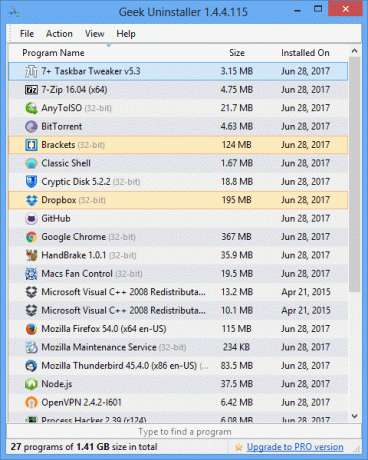
Vēl viena populāra atinstalēšanas programma ir CCleaner, kuru varat viegli izmantot lejupielādēt no šejienes. Lejupielādējiet un instalējiet CCleaner savā datorā, pēc tam veiciet dubultklikšķi uz tā saīsnes darbvirsmā, lai atvērtu lietojumprogrammu. Tagad kreisajā loga rūtī atlasiet Rīki un pēc tam labajā loga rūtī varat atrast sarakstu ar visas jūsu sistēmā instalētās programmas. Atlasiet programmu, kuru vēlaties atinstalēt, un noklikšķiniet uz "Atinstalēt” pogu no CCleaner loga labā stūra.
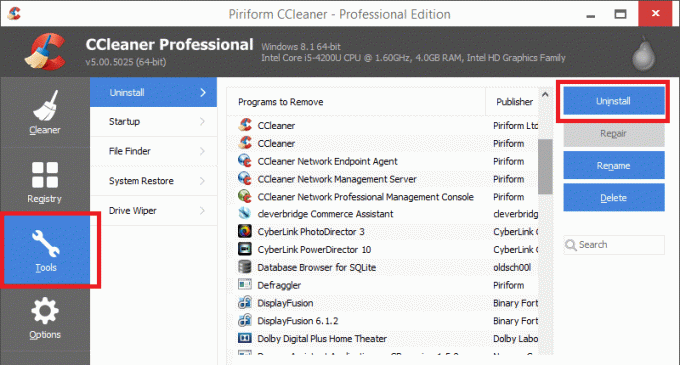
5. metode: izmēģiniet programmas instalēšanas un atinstalēšanas problēmu risinātāju
Microsoft nodrošina bezmaksas utilīta rīku ar nosaukumu "Programmas instalēšanas un atinstalēšanas problēmu novēršanas rīks”, kas var palīdzēt novērst problēmas, ja jums ir bloķēta programmu instalēšana vai noņemšana. Tas arī nosaka bojātas reģistra atslēgas. Programmas instalēšanas un atinstalēšanas problēmu risinātājs:
- Bojātas reģistra atslēgas 64 bitu operētājsistēmās
- Bojātas reģistra atslēgas, kas kontrolē atjaunināšanas datus
- Problēmas, kas neļauj instalēt jaunas programmas
- Problēmas, kas neļauj pilnībā atinstalēt vai atjaunināt esošās programmas
- Problēmas, kas neļauj jums atinstalēt programmu, izmantojot vadības paneļa programmu Pievienot vai noņemt programmas (vai programmas un līdzekļus)
Tagad redzēsim, kā izmantot Programmas instalēšanas un atinstalēšanas problēmu novēršanas rīks Lai novērstu problēmas, kas bloķē programmu atinstalēšanu vai noņemšanu operētājsistēmā Windows 10:
1. Pēc tam atveriet tīmekļa pārlūkprogrammu lejupielādējiet programmas instalēšanas un atinstalēšanas problēmu risinātāju.
2. Veiciet dubultklikšķi uz faila MicrosoftProgram_Install_and_Uninstall.meta.diagcab.
3.Tiek atvērts problēmu novēršanas vednis, noklikšķiniet uz Nākamais turpināt.
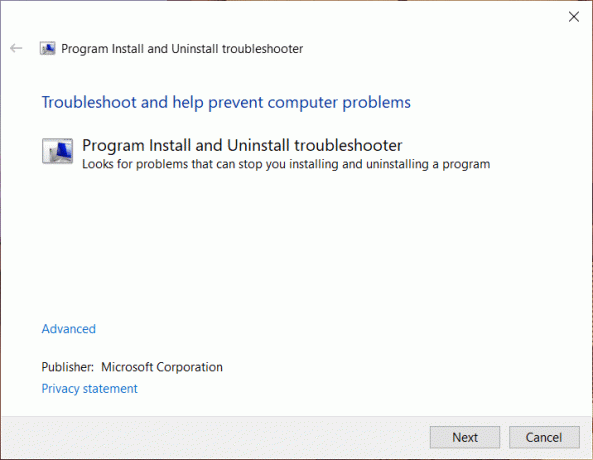
4. No ekrāna “Vai jums ir problēmas ar programmas instalēšanu vai atinstalēšanu?” noklikšķiniet uz Notiek atinstalēšana opciju.
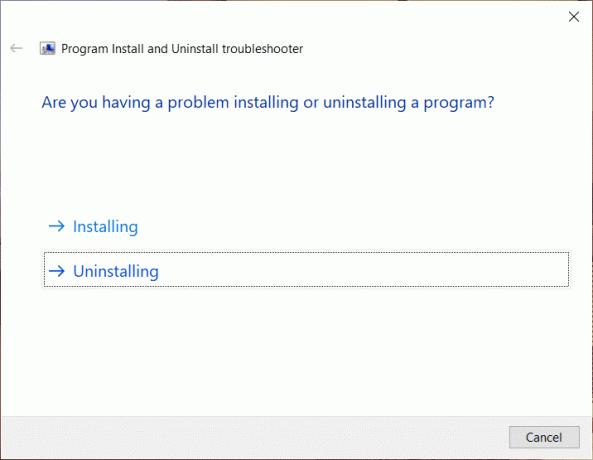
5. Tagad jūs redzēsit visu datorā instalēto programmu sarakstu. Izvēlieties programmu, kuru vēlaties atinstalēt.
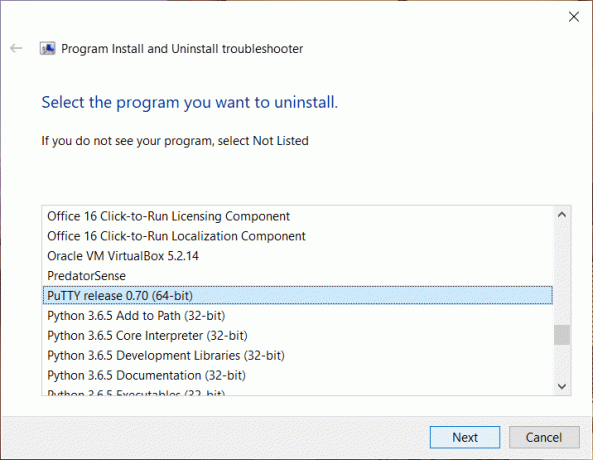
6. Atlasiet “Jā, mēģiniet atinstalētun šis rīks dažu sekunžu laikā noņems šo programmu no jūsu sistēmas.
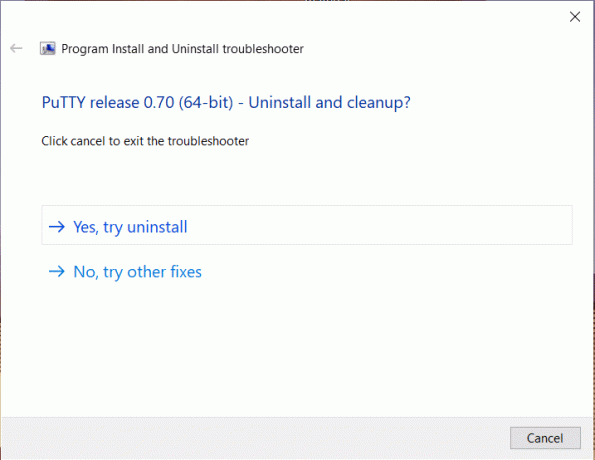
Ieteicams:
- Labojiet kļūdu 651: modems (vai citas savienojošās ierīces) ir ziņojušas par kļūdu
- Dzēsiet SoftwareDistribution mapi operētājsistēmā Windows 10
- Kā mainīt ekrāna spilgtumu operētājsistēmā Windows 10
- Labojiet lietotnes, kas operētājsistēmā Windows 10 šķiet izplūdušas
Es ceru, ka iepriekš minētās darbības bija noderīgas, un tagad jūs to varat viegli izdarīt Piespiedu atinstalēšanas programmas, kuras netiks atinstalētas operētājsistēmā Windows 10, bet, ja jums joprojām ir kādi jautājumi par šo apmācību, uzdodiet tos komentāru sadaļā.



